Jak nahrávat videohovory Whatsapp na Windows / Mac / iPhone / Android

Souhrn
Whatsapp je populární chatovací software, který je široce používán po celém světě. Lidé jej obvykle používají k rozhovoru s přáteli nebo obchodními partnery, aby si zlepšili svůj vztah. Někdy, když provádíte videohovor Whatsapp se svými obchodními partnery, můžete doufat, že zaznamenáte videohovory Whatsapp a zkontrolujete důležité podrobnosti. Whatsapp vám však neposkytuje nahrávání hovorů Whatsapp, jak na to? Chcete-li nahrávat videohovory Whatsapp, potřebujete výkonný videorekordér Whatsapp. Na trhu je spousta nahrávacího softwaru. Abychom ušetřili čas jejich testováním, na této stránce vám ukážeme nejlepší 4 videorekordér Whatsapp.
Jak nahrávat Whatsapp na PC s Windows 10
Any Screen Recorder je jedním z nejpopulárnějších a nejužitečnějších rekordérů obrazovky pro uživatele Windows po celém světě. Umožňuje zachytit celou obrazovku, zamčené okno nebo určitou oblast na obrazovce. Pokud potřebujete, můžete také nahrávat zvuk (stolní zvuk nebo mikrofon), webovou kameru a hraní her a získávat vysoce kvalitní video soubory několika kliknutími.
Krok 1: Spusťte libovolný záznam obrazovky. Můžete si vybrat jednu ze čtyř hlavních funkcí na hlavní obrazovce. Zde musíte kliknout na "Záznam obrazovky".
Krok 2: Vyberte oblast obrazovky, kterou chcete zaznamenat. Můžete zvolit "Celá obrazovka", "Vybraná oblast", "Pevná oblast", "Zamčené okno" nebo zde upravit velikost okna. Pokud chcete současně zaznamenat obrazovku a webovou kameru, ujistěte se, že jste k počítači připojili webovou kameru.
Krok 3: Klikněte na "Mikrofon" a můžete se rozhodnout nahrávat pouze zvuk systému, nahrávat pouze mikrofon, nahrávat oba nebo nahrávat bez zvuku.
Krok 4: Spusťte nahrávání.

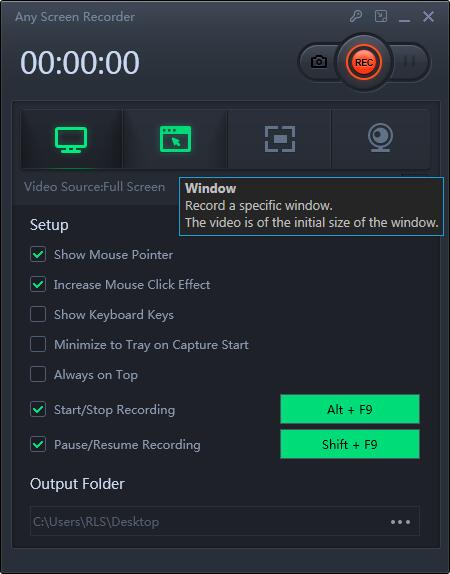
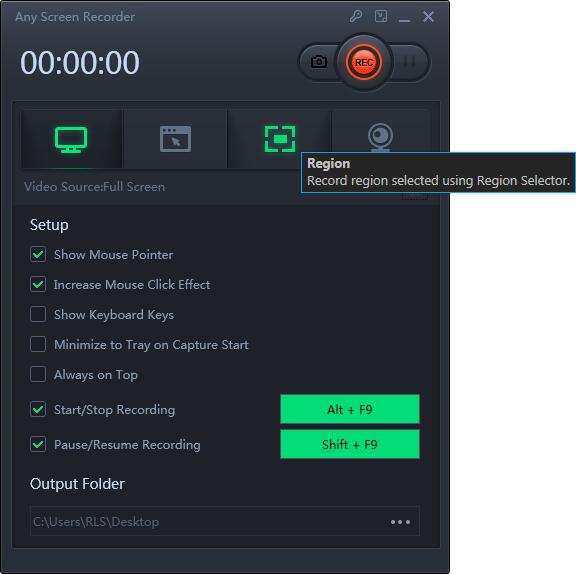
Jak nahrávat videohovory Whatsapp na počítačích Mac
QuickTime Player je skvělý videorekordér Whatsapp pro nahrávání videohovorů Whatsapp na vašem počítači Mac. Umožňuje vám jediným kliknutím zachytit celou obrazovku nebo konkrétní oblast obrazovky. Tento software navíc umožňuje přehrávat videa a převádět formáty souborů bez větší námahy.
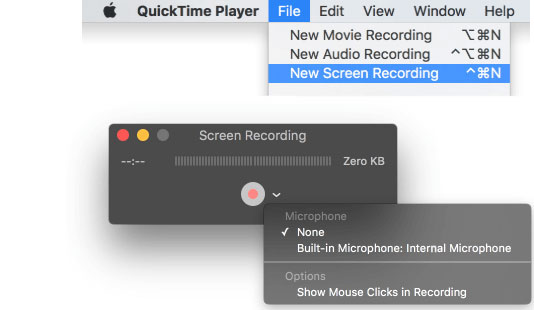
Krok 1: Otevřete QuickTime Player a klikněte na "Soubor"> "Nový záznam obrazovky". Poté proveďte videohovor Whatsapp nebo se připojte k videohovoru.
Krok 2: Výběrem malého trojúhelníkového tlačítka nastavíte možnosti nahrávání. Poté klikněte na červené tlačítko pro zahájení nahrávání videohovoru Whatsapp a můžete si vybrat, zda chcete zachytit celou obrazovku nebo konkrétní oblast, jak se vám líbí.
Krok 3: Nahrávání ukončíte výběrem tlačítka stop na panelu nabídek. Později můžete svůj soubor videohovoru Whatsapp získat v počítači Mac.
Jak nahrávat videohovory Whatsapp na iPhone
Pokud jste uživatelem zařízení iPhone, můžete nahrávat videohovory Whatsapp bez jakékoli aplikace třetí strany. Integrovaný zapisovač obrazovky pro iOS vám může pomoci bez námahy dokončit tento úkol.
Poznámka: Váš iPhone by měl být v systému iOS 11, 12 nebo novějším a můžete správně používat rekordér obrazovky.
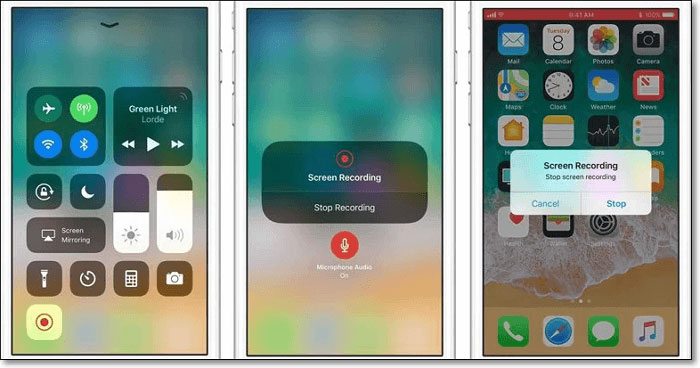
Krok 1: Klepněte na "Nastavení"> "Ovládací centrum"> "Přizpůsobit ovládací prvky". Ve spodním seznamu najděte "Nahrávání obrazovky" a klepněte na tlačítko "+" vedle něj.
Krok 2: Přejeďte prstem z pravého horního rohu obrazovky, otevře se Ovládací centrum. Poté klepněte na nahrávání na obrazovce a stiskněte "Spustit nahrávání" pro zahájení nahrávání videohovorů Whatsapp. Stačí klepnout na Zvuk mikrofonu a zachytit zvukový chat.
Krok 3: Pokud se chystáte zastavit nahrávání, klepněte na červenou lištu a potvrďte nahrávání. Poté můžete otevřít aplikaci Fotografie a přehrát video soubor nahrávání Whatsapp.
Jak nahrávat videohovory Whatsapp v systému Android
Rec Screen Recorder je úžasný videorekordér Whatsapp. To vám umožní nahrávat až 1 hodinu a uložit vaši oblíbenou konfiguraci jako předvolby. Pokud však váš telefon Android používá Android 6.0 až 10, musíte svůj telefon Android rootovat, aby tato aplikace fungovala správně.
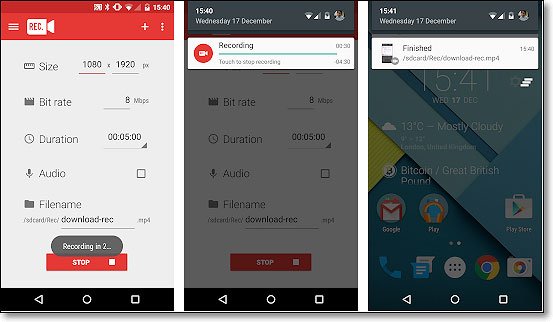
Krok 1: Stáhněte, nainstalujte a otevřete Rec Screen Recorder ve svém telefonu Android
Krok 2: Nastavte možnosti nahrávání. Zde můžete upravit velikost videa, přenosovou rychlost, trvání atd.
Krok 3: Otevřete Whatsapp a připojte se k videohovoru. Poté klikněte na tlačítko "Nahrát" a začněte nahrávat videohovor Whatsapp.
Krok 4: Jakmile budete hotovi, najdete záznamový soubor v telefonu Android.
Adresa ke stažení: https://play.google.com/store/apps/details?id=com.spectrl.rec

